随着科技的发展,电脑已成为人们生活和工作中不可或缺的一部分。然而,有时候我们可能会遇到一些问题,比如电脑无法连接WiFi,提示密码错误。这种情况下,我...
2025-08-29 106 解决方法
随着科技的发展,U盘已成为我们日常生活中必不可少的存储设备之一。然而,有时我们会遇到这样的问题:当我们将U盘插入电脑时,它却不显示在资源管理器中。这个问题可能导致数据丢失、传输失败等诸多麻烦。本文将详细介绍解决U盘插电脑上不显示的方法,帮助读者解决此类问题。
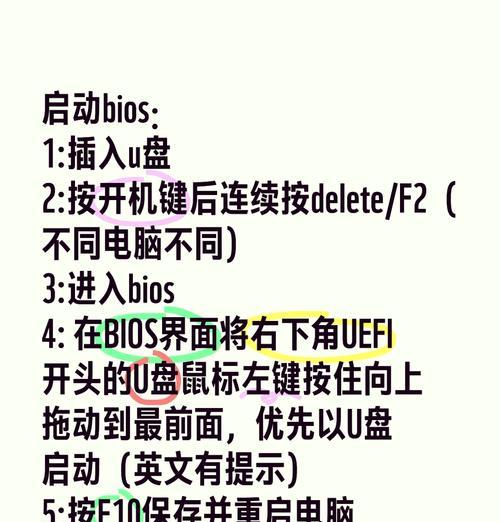
一:确保U盘与电脑连接稳定
检查U盘与电脑之间的连接是否稳定。确保U盘插入电脑的接口没有松动或损坏,可以尝试重新插拔U盘或更换其他USB接口。
二:检查U盘驱动程序是否正常
检查U盘驱动程序是否正常。在设备管理器中查看“通用串行总线控制器”中的“USBMassStorageDevice”是否存在黄色感叹号或问号,如果有,则说明驱动程序出现问题。可以尝试卸载并重新安装驱动程序来解决这个问题。
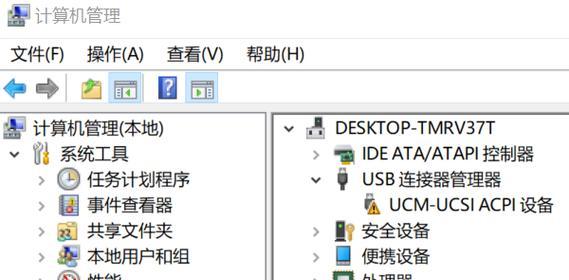
三:启用U盘驱动程序
如果U盘驱动程序已经安装且正常,但U盘仍不显示,可能是因为驱动程序被禁用了。在设备管理器中找到“通用串行总线控制器”,右键点击“USBMassStorageDevice”,选择“启用设备”。
四:检查磁盘管理
如果以上方法都无效,可以尝试通过磁盘管理来解决问题。右键点击“我的电脑”,选择“管理”,进入“磁盘管理”。在这里可以查看U盘是否被识别但没有分配盘符,可以右键点击U盘,选择“更改驱动器号和路径”,为U盘分配一个可用的盘符。
五:检查U盘文件系统是否损坏
有时,U盘文件系统损坏也会导致U盘不显示。可以尝试使用磁盘检查工具来修复文件系统错误。在资源管理器中右键点击U盘,选择“属性”,进入“工具”选项卡,点击“错误检查”,按照提示进行操作。
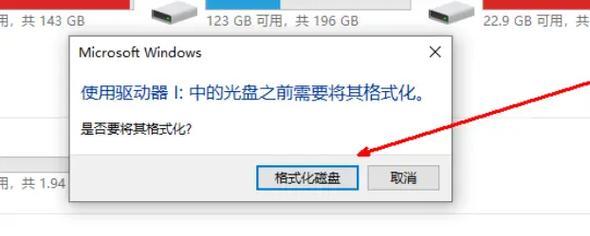
六:尝试在其他电脑上插入U盘
如果以上方法都无效,可以尝试在其他电脑上插入U盘,检查是否仍然无法显示。如果在其他电脑上也无法显示,可能是U盘本身的问题,可以考虑更换一款新的U盘。
七:尝试使用数据恢复工具
如果U盘内有重要数据,可以尝试使用数据恢复工具来尝试恢复文件。市面上有许多免费或付费的数据恢复软件可供选择,可以根据自己的需求选择合适的软件来尝试恢复数据。
八:检查U盘是否受损
有时候,U盘可能由于受到物理损坏而无法正常显示。可以检查U盘外观是否有明显损伤,如断裂、变形等。如果U盘受损严重,可能无法通过任何方法修复,只能考虑将重要数据进行专业数据恢复。
九:检查病毒感染
部分病毒会导致U盘不显示。可以使用杀毒软件对U盘进行全盘扫描,查杀可能存在的病毒。若发现病毒并成功清除,重新插入U盘检查是否能够正常显示。
十:升级系统及驱动程序
有时,U盘不显示问题可能是由于操作系统或驱动程序不兼容造成的。可以尝试升级系统及驱动程序到最新版本,以解决兼容性问题。
十一:尝试使用其他操作系统
如果有条件,可以尝试在其他操作系统上插入U盘,看是否能够正常显示。有时候,特定的操作系统可能无法兼容某些U盘。
十二:重新格式化U盘
在尝试以上方法后,如果U盘仍然不显示,可以尝试重新格式化U盘。注意,重新格式化会清空U盘中的所有数据,所以请提前备份重要文件。
十三:查找专业技术支持
如果以上方法都无效,可以寻求专业技术支持。将U盘送至专业的电脑维修中心或联系U盘制造商的客服,寻求他们的帮助。
十四:预防措施及注意事项
为了避免U盘插电脑不显示问题的发生,平时应该注意使用安全的电脑和U盘环境,避免遭受物理损坏、病毒感染等情况。同时,定期备份重要数据,以防数据丢失。
十五:
U盘插电脑上不显示是一个常见的问题,但通过本文介绍的解决方法,读者可以尝试一些简单的操作来解决这个问题。在遇到此类问题时,建议先从简单的方法开始尝试,逐步深入排查,如果无法解决,可以考虑寻求专业技术支持。最重要的是,保持数据的安全备份,以免数据丢失造成不可挽回的损失。
标签: 解决方法
相关文章
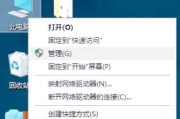
随着科技的发展,电脑已成为人们生活和工作中不可或缺的一部分。然而,有时候我们可能会遇到一些问题,比如电脑无法连接WiFi,提示密码错误。这种情况下,我...
2025-08-29 106 解决方法

在使用电脑时,我们常常会遇到应用程序错误窗口的情况。当我们运行一个应用程序时,如果出现了错误,电脑会自动弹出一个窗口,告诉我们发生了什么错误,并提供一...
2025-08-13 131 解决方法

电脑无法进入磁盘读取错误是指在使用电脑时,无法读取硬盘、U盘或其他外部存储设备的问题。这个问题可能会导致用户无法访问重要的文件和数据,给日常使用带来诸...
2025-08-11 184 解决方法
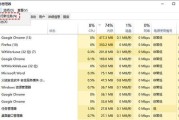
电脑开机时出现打开explorer错误是许多用户经常遇到的问题。这个错误可能会导致电脑启动缓慢、系统运行不稳定,甚至无法正常进入桌面。本文将为您介绍一...
2025-08-11 149 解决方法
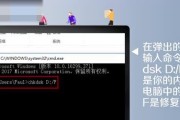
内存卡是我们常用的存储设备之一,然而有时候在使用过程中会遇到内存卡提示格式化的问题。这时候我们需要采取一些措施来解决这个问题,以确保数据的安全性。本文...
2024-09-24 293 解决方法

键盘是我们使用台式电脑时不可或缺的一部分,然而,当键盘的字母区域全部失灵时,无疑会给我们的工作和生活带来极大的困扰。本文将为大家介绍解决这一问题的方法...
2023-11-29 683 解决方法
最新评论